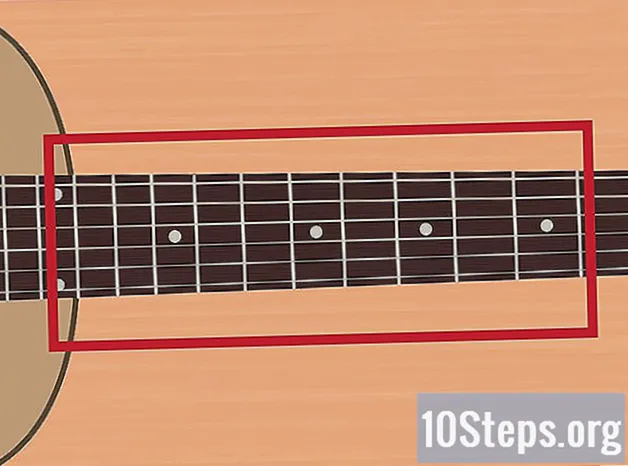Content
Per utilitzar el l’entreteniment Apple CarPlay, heu de connectar el vostre iPhone (model 5 o posterior) al centre de suports del cotxe amb un cable USB. Després de connectar-vos, podreu controlar el telèfon des de la pantalla de CarPlay. La manera més fàcil de procedir és utilitzar Siri, que podeu controlar sense treure les mans del volant i els ulls fora de la carretera.
Passos
Part 1 de 5: Realització de la connexió
Comprendre les limitacions de CarPlay. El programa actua com a segona pantalla per a determinades funcions de l'iPhone (i només interactua amb ell). El dispositiu encara farà tota l’operació; és a dir, CarPlay utilitzarà el GPS del mòbil, no el cotxe. A més, no es connecta a la configuració del vehicle, com els llums interiors. CarPlay està dissenyat per oferir un accés ràpid i senzill a les funcions de l'iPhone: mapes, música, telèfon, podcasts, etc. - mentre l'usuari condueix.

Comproveu si el centre de suports del cotxe és compatible. CarPlay ha de ser compatible amb el sistema. Molts fabricants inclouen el programa en models més nous dels seus vehicles. Si aquest no és el cas del vostre, instal·leu un receptor extern (que es troba a qualsevol botiga d’àudio del cotxe).- Consulteu aquest article si voleu provar d’instal·lar el receptor CarPlay pel vostre compte, però el més recomanable és trucar a un professional.

Mireu si el vostre iPhone és compatible. El telèfon ha d'estar connectat amb un cable Lightning perquè CarPlay funcioni. Per tant, només ho faran els models 5 o superiors, ja que les versions anteriors tenen connectors de 30 pins.
Connecteu l’iPhone al port USB del centre de suports del cotxe. Utilitzeu el cable Lightning del vostre telèfon (original o alternatiu). CarPlay només funciona si està connectat.
- CarPlay té una versió sense fil disponible per a iOS mitjançant Bluetooth, però encara no hi ha cap garantia que aquest mètode funcioni.

Inicieu CarPlay al centre multimèdia. Els passos exactes del procés depenen del sistema del cotxe. Normalment hi ha un botó per CarPlay al menú principal (o alguna cosa físic al tauler). En altres casos, el programa s'obre automàticament quan l'iPhone està connectat.- Quan s'obre CarPlay, la pantalla de l'iPhone es bloqueja. És possible que hàgiu de desbloquejar-lo per accedir al programa. Poc després, tornarà a frenar per no distreure el conductor.
Part 2 de 5: Navegar per CarPlay
Toqueu els botons per obrir les aplicacions controlades per CarPlay. Apple posa a la seva disposició diverses aplicacions del sistema per utilitzar-les amb el programa, i també podeu lliscar la pantalla per veure altres opcions aprovades per l’empresa (si les heu instal·lades, per descomptat). Pandora, Spotify i altres aplicacions de streaming són només algunes.
Utilitzeu els botons físics del centre de suports. També treballen amb CarPlay. Gireu i apreteu segons calgui per accedir a les opcions del programa.
Utilitzeu Siri per controlar CarPlay mitjançant ordres de veu. Aquest és el mètode més eficaç d’utilitzar el programa, ja que el conductor no ha de mirar la pantalla mentre condueix. Per activar Siri, premeu el botó Voice (al volant) o manteniu premut el botó de casa de l'iPhone mentre la pantalla de CarPlay està oberta.
- Amb Siri, podeu executar gairebé qualsevol ordre que suporti CarPlay. Per exemple, podeu activar-la i dir "Truca John" per situar la trucada sobre els altaveus del cotxe. Consulteu les seccions a continuació per obtenir més informació sobre el tema.
Part 3 de 5: Realització de trucades
Feu una trucada mitjançant Siri. Aquesta és la manera més ràpida i segura de trucar a algú amb CarPlay.
- També podeu fer clic al botó CarPlay Phone (tot i que no es recomana durant la conducció).
Siri obert Manteniu premut el botó de veu (al volant) o el botó inicial de CarPlay.
Digues "Truca Així i així"o" Truca número de telèfon"i espereu a que escrigui Siri. Si hi ha moltes persones amb el mateix nom a la vostra agenda, haureu d’especificar a quin voleu trucar.
Completa la connexió amb l'estereotip del cotxe. El so de la trucada sortirà a través dels altaveus.
Premeu el botó de penjada del volant o la pantalla CarPlay per finalitzar la trucada. Així, el programa tornarà a la funció que abans feia.
Part 4 de 5: Obtenir instruccions
Siri obert El programa és capaç de trobar ubicacions, calcular rutes i servir de GPS de forma automàtica, tot amb poques ordres, sense que el conductor hagi de treure els ulls fora de la carretera.
- Manteniu premuda la veu (al volant) o Inici (a la pantalla CarPlay) per obrir Siri.
- També podeu obrir l’aplicació Maps des del vostre iPhone, tot i que és arriscat en conduir.
Digues-ho "Dóna'm instruccions per a (determinada ubicació)". Digues un nom de carrer, una ciutat o una fita. Si Siri no reconeix la ubicació, proporcioni més informació.
Espereu que el programa calculi la ruta. Això pot trigar una estona. Després d’haver donat instruccions i calcular la ruta cap a una ubicació determinada, Siri obrirà automàticament Maps, permetent una navegació detallada a la destinació.
Utilitzeu Siri per trobar ubicacions properes. A iOS 9, l’aplicació Maps té la funció "Següent". Així, per exemple, podeu trobar punts com ara benzineres o restaurants.
- Obriu Siri i digueu "Busqueu una benzinera a prop". El programa mostrarà l'estació més propera a la pantalla de CarPlay.
- Feu clic a la publicació que voleu visitar per tal d’adaptar la ruta.
Part 5 de 5: Reproducció de música
Mireu si teniu serveis de streaming al vostre iPhone. Com que CarPlay només serveix com a pantalla per a l'iPhone, hauràs de guardar els fitxers de música del telèfon o bé descarregar i / o subscriure't a un servei, com Apple Music, Spotify i Pandora. Si decidiu fer un flux, recordeu que haureu de pagar.
- Si reproduïu música mitjançant Apple Music, iPhone mostrarà les pistes descarregades al telèfon mateix o mostrarà i transmetrà pistes que no s'hagin descarregat.
Siri obert Podeu utilitzar el programa per controlar completament la música i alliberar les mans i els ulls per a la direcció.
- Manteniu premut el botó de veu (al volant) o el botó inicial (a la pantalla CarPlay) per obrir Siri.
Digues-li a Siri què vols escoltar. El programa reconeix diversos comandaments relacionats amb la música; demana el que vols. Per exemple: dir "Reproducció de música de artista x"o" Reprodueix l'últim àlbum activat artista i"per escoltar llistes o cançons específiques.
- Si teniu llistes de reproducció, digueu els vostres noms a Siri per reproduir-los.
Utilitzeu Siri per controlar la música. Quan el programa reprodueix música, podeu fer els ajustaments que vulgueu. Per exemple: dir "Activa aleatòriament", "Pausa", "Per", "Jugar" etc.
Proveu d'utilitzar Siri amb altres aplicacions musicals. Siri funciona bé amb Apple Music, però no sempre amb opcions com Spotify, Pandora i similars. Proveu cadascú per veure què funciona.